自從 macOS Mojave 系統加入深色黑暗模式後,這款讓不少用戶喜愛的暗色系色調風潮也讓微軟 Office 和 Firfox 等 app 也在新版本引入黑色主題,當然 Google 早已經開始替 macOS 、Windows 和 Android 系統逐步支援,目前已經在 macOS Mojave 和 Android 都已經可支援黑色模式,要如何開啟呢?底下教學告訴大家如何在 macOS 、Windows 和 Android 設備上啟用黑暗風格。
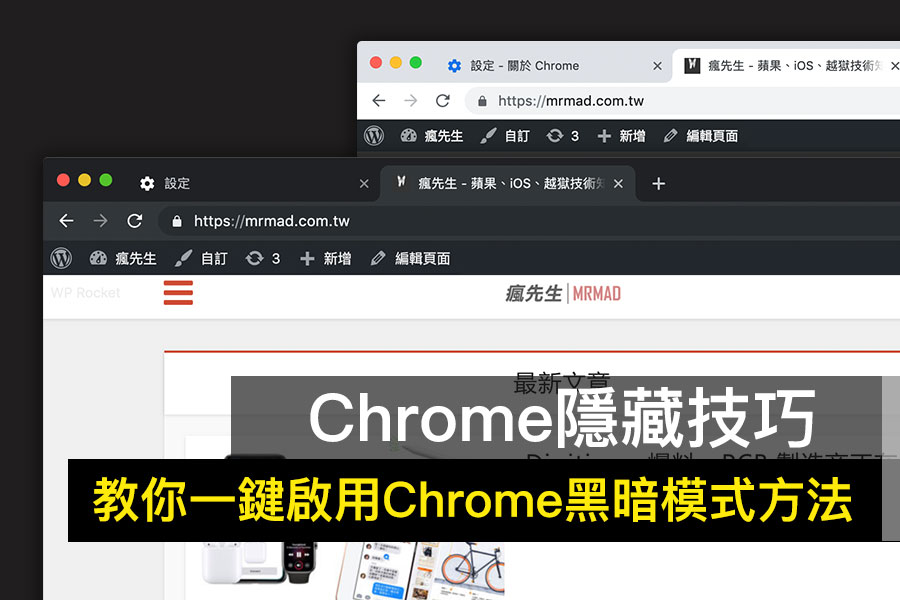
macOS 啟用「黑暗模式」教學
此功能僅限制 MacOS Mojave 以上系統版本用戶使用,才能夠讓系統改為深色系風格,此時所有 Mac 內建 app 和第三方 app 如有支援「黑暗模式」或暗黑模式風格代碼,就會自動套用黑色主題。
步驟 1
首先將 Google Chrome 點擊工具列選單最右側「三個點」,並選擇「說明」>「關於 Google Chrome(G)」。
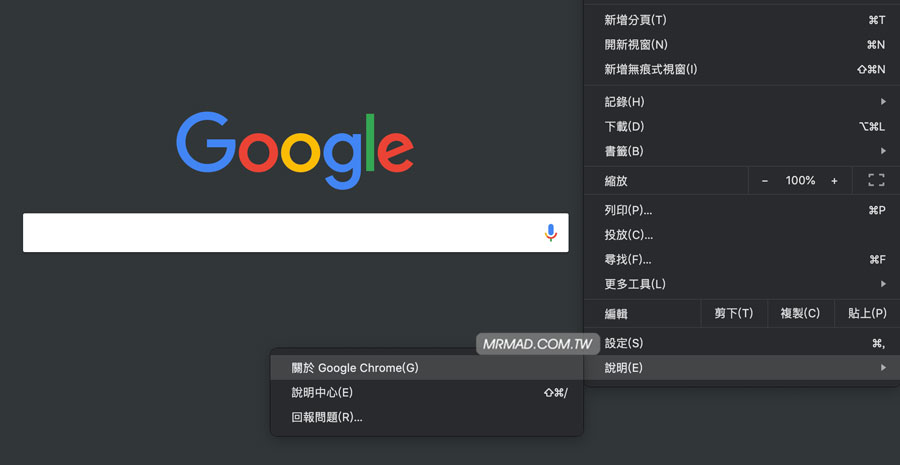
先將 Google Chrome 版本升級到最新版本 72.0.3626.121 (含)以上,更新 Chrome 版本時,會跳出需要重新啟動,記得要點擊一下讓 Chrome 重新開啟。
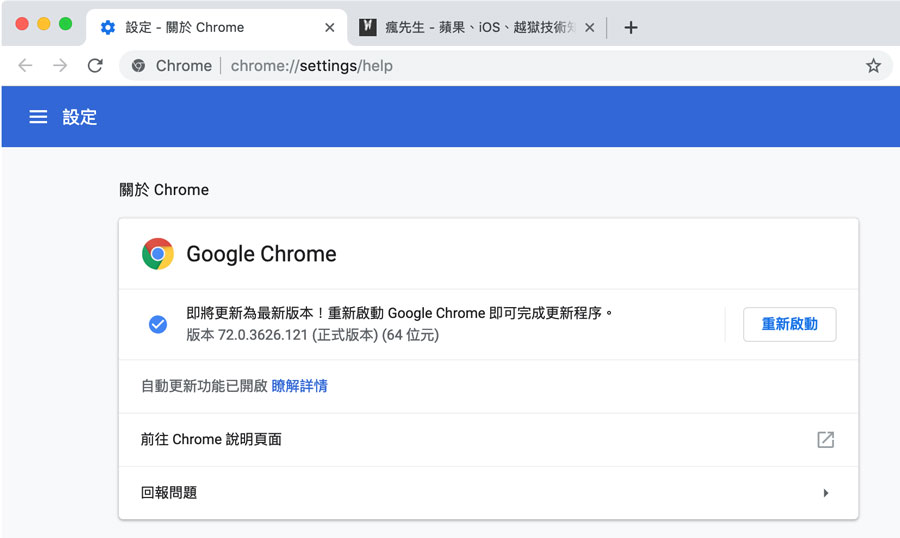
步驟 2
回到 macOS 上,點選桌面左上角「蘋果 Logo」從選單中選擇「系統偏好設定」>「一般」,將外觀改為「深色」。
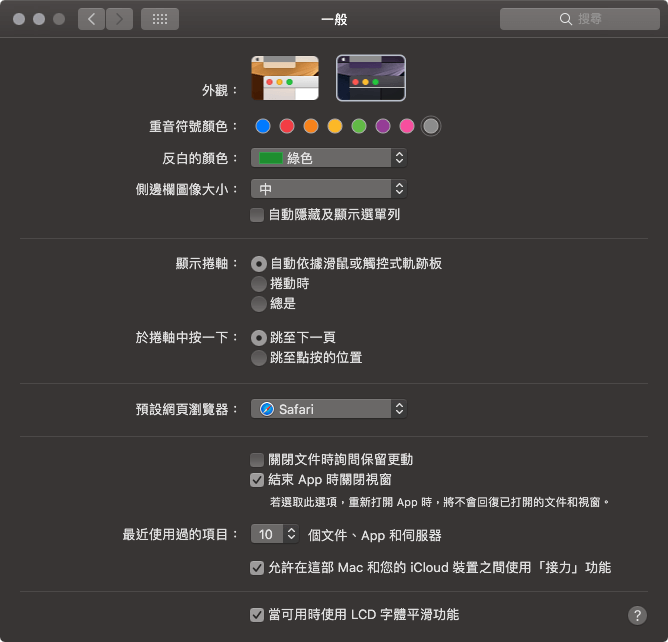
步驟 3
就會自動啟用Chrome 黑暗模式風格,甚至連 Google 頁面也都會黑得很漂亮。
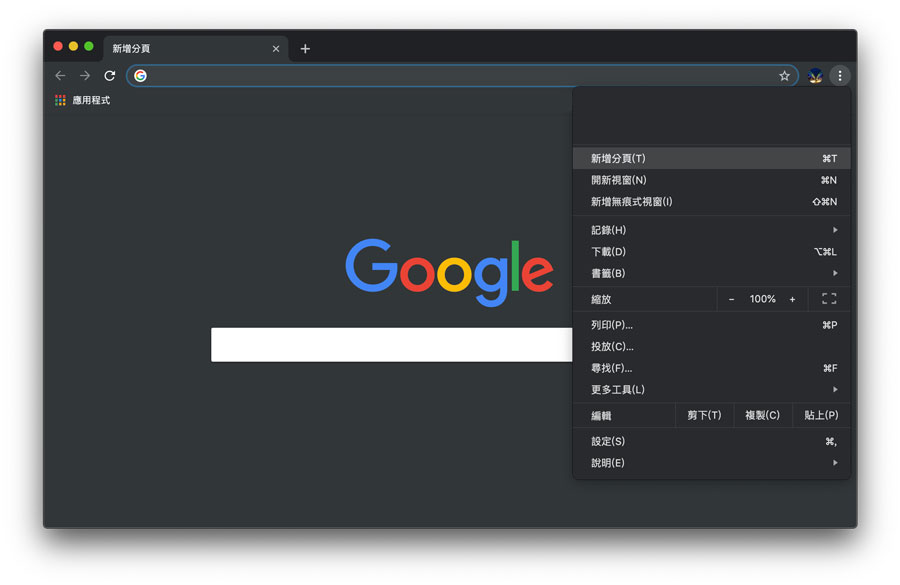
macOS 關閉「黑暗模式」教學
操作技巧可詳見另一篇「關閉 macOS Google Chrome 黑暗模式風格」教學來操作。
Windows 版 Google Chrome 隱藏技巧
Google Chrome 在 Windows 版本是有內建隱藏代碼,只是被封印起來,要實現需更新到 v73 版本以上,並且依照底下操作。(感謝 Lilyandy Dr提供)
- 在 Chrome 圖示上,按下「右鍵」>「內容」。
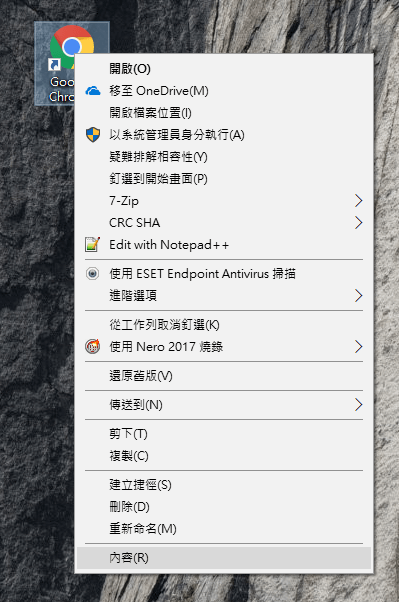
- 將內容最後面加入以下字串“
-force-dark-mode”
舉例:"C:\Program Files (x86)\Google\Chrome\Application\chrome.exe" -force-dark-mode - 最後按下「確認」,並執行這個修改後的 Chrome 捷徑可以啟動黑暗模式。
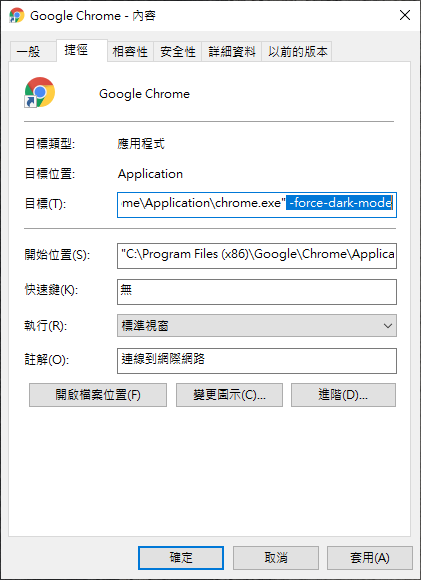
注意:若是快捷列的圖示則因沒有『 -force-dark-mode』就不會開啟黑暗模式, 因此若連快捷列捷徑也要黑暗模式的話,也需要一併更改。最快的方式是刪除快捷捷徑,再從桌面改好的拉回快捷列即可。不過目前會遇到一個Bug,選單的文字都還是黑色,建議採用後面風格套用法比較好。
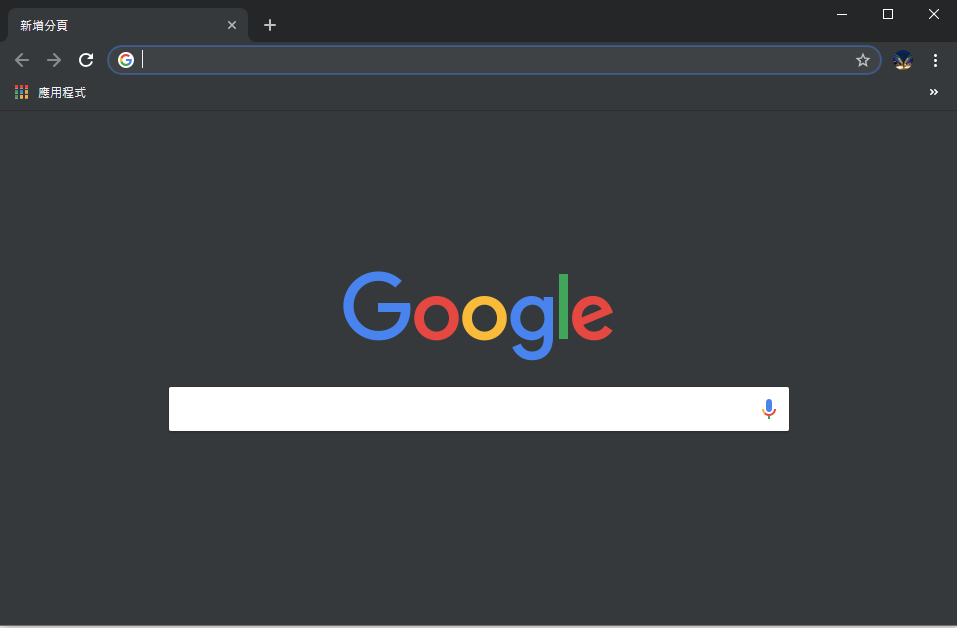
Windows、Android 用戶強制套用 Google Chrome 「黑暗模式」技巧
如果是屬於非 macOS 系統的 Android 用戶或是不想開啟 macOS 內的深色主題使用者,那有沒有辦法也能實現 Google Chrome 的黑暗風格?也是有辦法的,透過底下這技巧就可以實現。
步驟 1
透過 Google Chrome 打開 Chrome 主題商店,點擊「Just Black」(風格連結)。
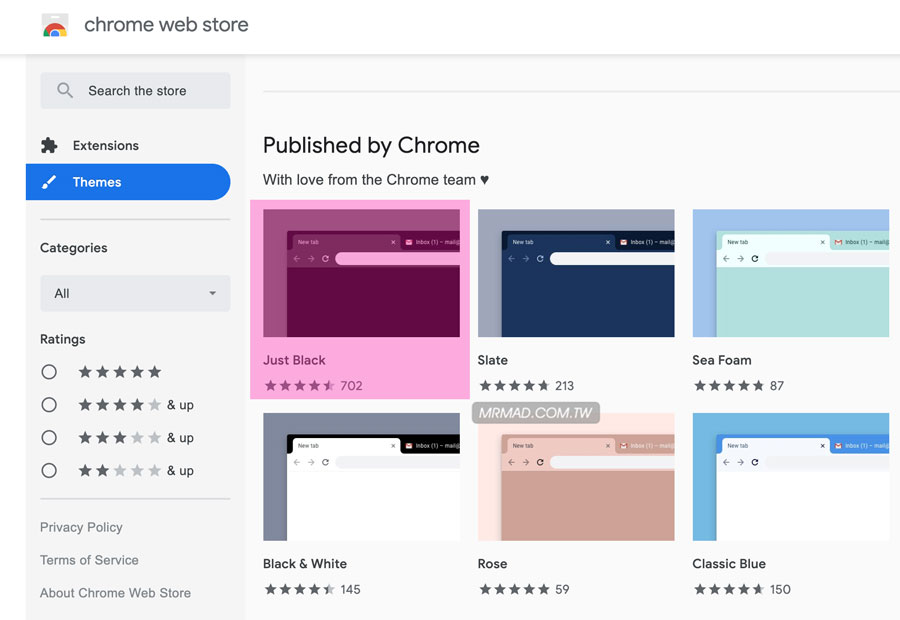
步驟 2
按下右上角「Add to Chrome」按鈕。
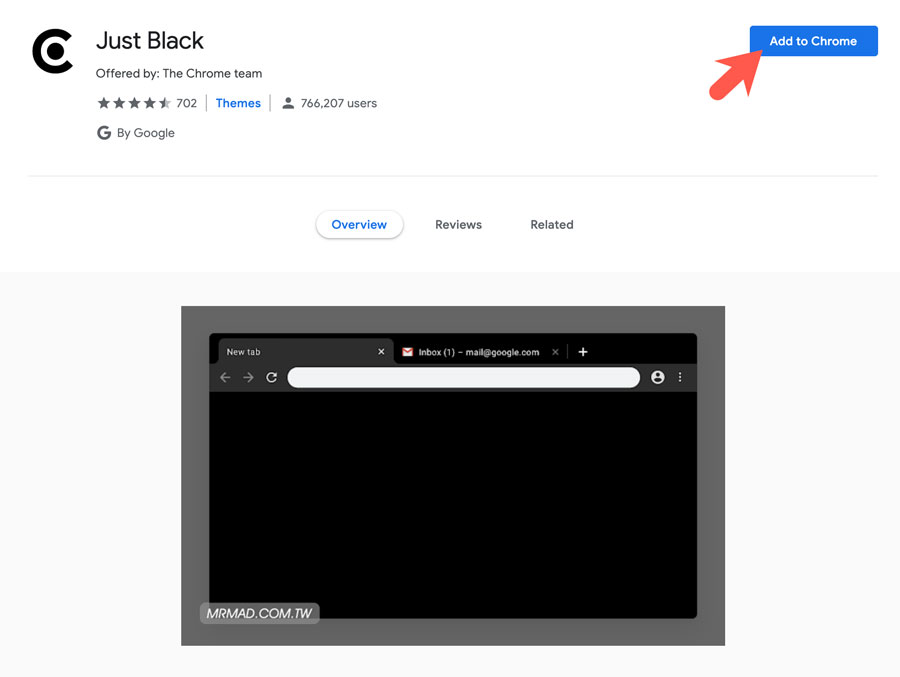
步驟 3
就可強制套用黑暗模式,不過這款風格並非是 Google 官方的風格,最多也只能夠將外觀、分頁、功能列、分頁調整一般黑色,至於選單、下載、書籤內會維持亮色系。
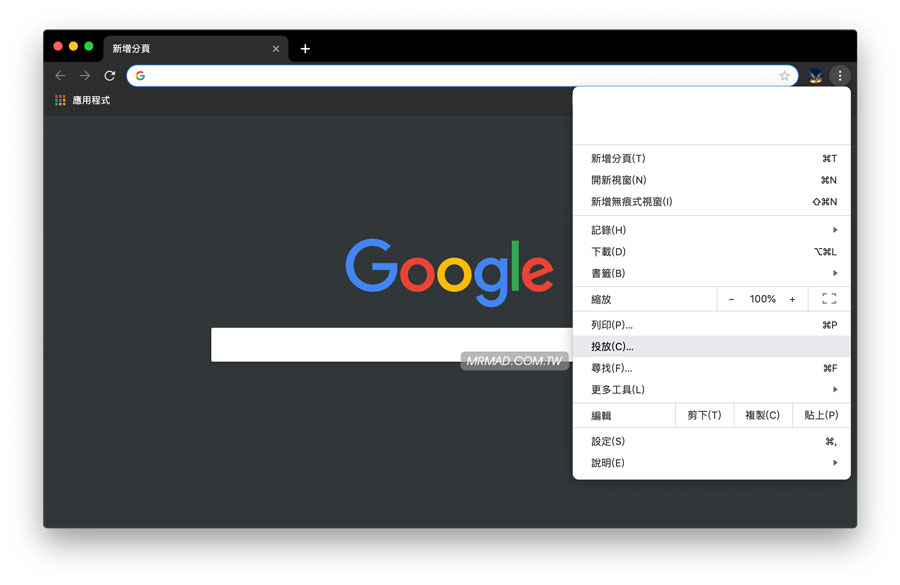
Chrome 主題要如何改回預設亮色?
如果使用了一段時間後,發現 Just Black 或其他主題不適合,要怎麼取消改回白色的亮色風格?只要點擊 Google Chrome 工具列選單最右側「三個點」>「設定」內,找到外觀區塊,底下第一個主題最右側點擊「重設為預設值」即可。
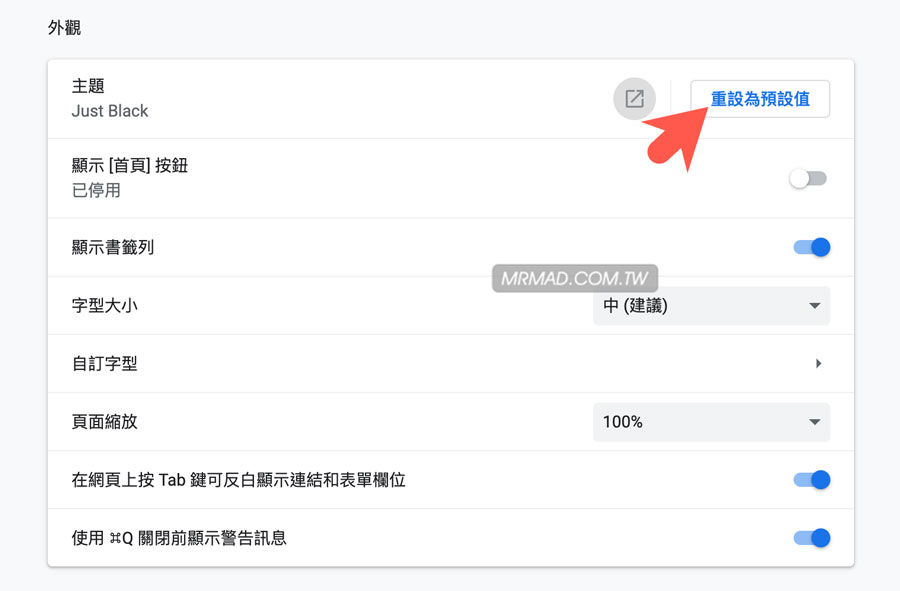
看完以上教學技巧後,是否感覺又學到一招?可請幫忙將此篇文章教學分享給更多人知道,這樣才會讓瘋先生能有更多撰寫技巧動力給大家。
另外底下還有不錯的教學,也建議大家一定要順便學起來
- 教你在Firefox 上套用黑色主題風格,適合Win和Mac用戶
- 一鍵將 Office 2019 macOS 暗化黑色主題改回白色主題風格技巧
- iOS 13 黑暗模式要來了?蘋果正準備替iOS 13加入新的黑色風格
- 微軟Office for mac 正式支援「暗化深色風格」,與macOS Mojave非常搭
想了解更多Apple資訊、iPhone教學和3C資訊技巧,歡迎追蹤 瘋先生FB粉絲團、 訂閱瘋先生Google新聞、 Telegram、 Instagram以及 訂閱瘋先生YouTube。